Подключение внешних устройств (решение проблем) Sony Bravia
Телевизоры SONY BRAVIA имеют большое количество разнообразных разъемов, позволяющих подключать всевозможные внешние устройства: от камеры до домашнего кинотеатра, флешки, ПК и многое другое. Все разъемы обозначены соответствующим образом, производитель приводит подробные инструкции подключения тех или иных устройств. Но иногда результат не соответствует ожиданиям и вместо воспроизведения возникает сообщение на экране «сигнал не поддерживается, проверьте выход устройства Sony Bravia». По каким причинам это происходит и как решить проблему? Давайте разбираться.
Сообщение «сигнал не поддерживается, проверьте выход устройства» может возникать, как при подключении аудиоустройств, так и при попытках воспроизвести видео. Рассмотрим оба случая.
Проблемы с воспроизведением звука
Как известно, подключить звук можно через цифровые (S/PDIF, HDMI) и аналоговые (тюльпан, RLPrPbY, джек) порты. Многие сразу же после подсоединения проводов ожидают, что аудио перестанет идти со встроенных динамиков и будет исходить из внешней аудиосистемы. Но вместо этого ничего не происходит. Прежде, чем начать искать неисправности во внешних колонках, кабелях, убедитесь, что настройки телевизора установлены правильно. Дело в том, что автоматическое переключение звука с внутренних на внешние динамики происходит лишь при подключении к порту jack. Если же вы используете другие интерфейсы, необходимо выполнить следующее:
- Нажмите на ПУ кнопку «Опции».
- В появившемся меню найдите пункт «Динамики» и выберите «Аудиосистема».
Звуковой поток переключен, но ничего не произошло? Проверьте, до конца ли вставлены штекеры в разъемы, целостность проводов, подключены ли динамики к розетке.
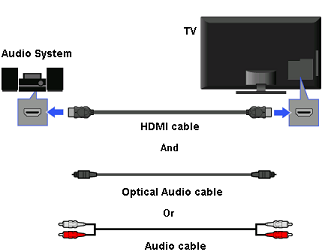
При эксплуатации оборудования может возникнуть и такая ситуация: звук, идущий через наушники, очень тихий. При этом вы вставляете штекер в соответствующий разъем. Проблема может быть очевидной: например, вы забыли добавить громкость на ТВ, или регулятор уровня звука в наушниках (если таковой имеется) установлен в минимальное положение. Но если ползунок выставлен на максимум, а в наушниках по-прежнему еле слышно, попробуйте выполнить следующее:
- Войдите в основное меню.
- Зайдите в настройки.
- Затем во вкладку «Звук», найдите в ней пункт «наушники/линейный выход». Если в установках задано «линейный выход», нужно переключить значение. И наоборот: если к разъему подключаются внешние динамики, то нужно установить «линейный выход».
Если при подключении по НДМИ-кабелю изображение передается, а звука нет, причина может быть в проводе. К примеру, вы используете DVI вместо НДМИ. Эти кабели внешне похожи, поэтому их легко перепутать. При этом технология DVI способна передавать видео высокой четкости, но не предназначена для передачи звука. При использовании этого интерфейса аудио можно подключить отдельным проводом через аудиовыход, но лучше все же купить кабель НДМИ. Если вы подключаетесь к графической карте ПК, убедитесь, что её НДМИ-разъем способен выводить звук.
Вы подключили два устройства по НДМИ-кабелю, провод новый, оборудование поддерживает ARC-технологию, вывод аудио на внешние динамики переведен в настройках, но в колонках тишина? Поступите следующим образом:
- Проверьте правильность подключений. Не забывайте о том, что на телевизионной панели расположено несколько НДМИ-разъемов, но не все из них поддерживают ARC.
- Нажмите HOME на пульте.
- Зайдите в «настройки», затем во «внешние входы» – «настройки SYNCBRAVIA» – «управление SYNCBRAVIA» – «Вкл».
- Активируйте ARC на акустической системе, используя руководство пользователя.
Проблемы с воспроизведением видео
При подключении через аналоговые разъемы (AV или композитный) выводится монохромная картинка или изображение окрашено в синий, красный или зеленый цвет
Проверьте, к тем ли разъемам вы подключаетесь. Композитные входы и тюльпаны имеют одинаковые цвета, более того, физически совместимы. То есть, вам никак не удастся вставить тюльпаны в разъемы для наушников или НДМИ, так как они имеют другую форму и размеры, а вот в компонентный вход вполне. Если вы вводите штекера в нужные гнезда, а проблема не исчезает, попробуйте использовать другой кабель. Быть может, имеет место повреждение проводов.
Сигнал не поддерживается: проверьте выход устройства SONY BRAVIA HDMI
Это сообщение говорит о том, что разрешение, которое вы пытаетесь передать на ТВ, не поддерживается устройством. Иными словами говоря, нельзя, например, вывести на телевизор картинку в разрешении 4К, если устройство имеет максимально поддерживаемое разрешение Full HD. Проблема может заключаться и в типе развертки Фулл НД: 1080 I и 1080 р – это разные сигналы. Так, телевизоры старых годов выпуска могут не поддерживать прогрессивную развертку. Нужно сменить разрешение на медиаплеере или ПК. Учтите, что если вы раньше подключали старый телевизор по кабелю HDMI, то, скорее всего, вы используете прошлые настройки. А для нового ТВ они могут быть совсем другими. Довольно часто на корпусах медиаплееров и ДВД (или на ПДУ) существуют специальные кнопки, позволяющие сбросить настройки устройства к заводским. Если вы не знаете как это сделать и под рукой нет руководства, можно выполнить подключение через аналоговые входы. При таком способе подключения на экране ТВ отобразится меню, и вы сможете обнулить или выставить правильные настройки.
Сигнал не поддерживается: настройте выход ПК SONY BRAVIA
Если в качестве воспроизводящего устройства используется не медиаплеер, а компьютер или ноутбук, все намного проще, ведь экран с настройками всегда доступен. Нужно лишь правильно выставить разрешение. Иногда пользователи сталкиваются с тем, что картинка не передается, но звук есть. В этом случае помогает переустановка Виндовс на более позднюю версию.
При подключении по HDMI наблюдается плохая цветопередача, зернистость изображения, видео периодически «подвисает»
Эти симптомы указывают на плохую передачу сигнала. Нужно заменить кабель: он поврежден или изначально с заводским браком. Иногда помогает переподключение: вытащите кабель из разъемов и заново его подключите.
Картинка искажается или обрезана по краям (при подключении по НДМИ или VGA)
В отличие от предыдущего пункта, эта проблема не аппаратная, а программная и легко устраняется путем установки правильных настроек.
- Нажмите кнопку «Домой» на ПДУ.
- Зайдите в раздел «Настройки».
- Найдите раздел «Экран» – «Управление».
- В этом меню выберите раздел «формат дисплея» и установите значение, подходящее к вашему ПК. Например, для лэптопов чаще всего это формат 16:9.
- Если это не помогло, то в этом же меню нужно выбрать раздел «область отображения». Если включен автоматический режим, выключите его и выполните ручные настройки. Поочередно подбирайте значения из доступного списка до тех пор, пока картинка на экране не будет правильно показываться.
Как видим, большая часть проблем связана с обычной невнимательностью или незнанием небольших тонкостей. Они легко решаются и не испортят впечатления от просмотра Сони Бравиа.


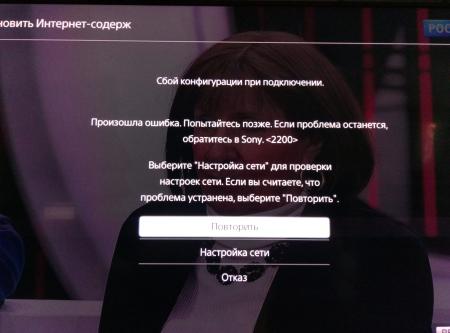












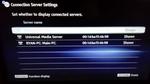



это про новые телеки . кому интересно как на старом компе и на старом телеке(я именно этот вариант искал !) jack-jack кабелем соединяем зелёный на компе и заныканый ниже вга на телеке (я не сразу его увидел) и вуаля . а тюльпаны отключаются при включённом вга .